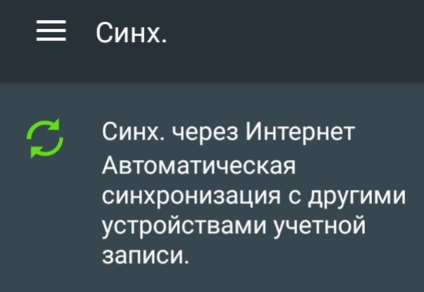Felhasználói Kézikönyv irányító jelszavak android
főjelszó
Először ki kell választani egy mester jelszót. Minél hosszabb a lánc karakterek véletlenszerűen használja, annál jobb. Megjegyzés: A vállalati felhasználók az egyszeri bejelentkezés (SSO), nem szükséges, hogy válasszon egy mester jelszót.
Ne felejtse el a mester jelszót. Ha a Keeper több eszközön, akkor kell használni minden ugyanaz a mester jelszót.
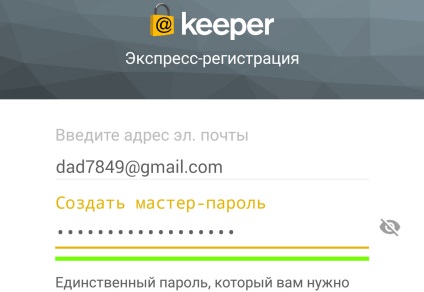
adatok tárolása
TChtoby hozzon létre egy új bejegyzést, kattintson a „+” gombot.
Minden információ a készülék használatával kódolt 256-bites AES algoritmus. Az adatok védelmét.
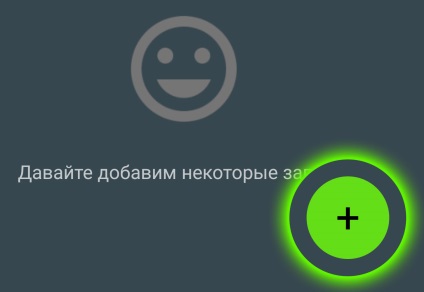
dinamikus keresési
Keeper a keresési funkció automatikusan megjeleníti a megfelelő nyilvántartások, mint a bemenet. Dinamikus keresés vége minden mezőt minden rekord tartója.
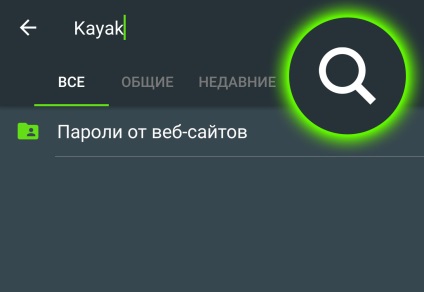
jelszó generátor
Bár könnyebb használni ugyanazt a jelszót az összes kedvenc oldalak, de ez növeli a csalásérzékenységét az interneten.
Keeper Password Generator lehetővé teszi, hogy azonnal hozzon létre rendkívül biztonságos véletlenszerű jelszavakat, amelyet be lehet adni bármely területén Keeper rekordokat.
Ahhoz, hogy a jelszó generátor Keeper, csak érintse meg a kocka.
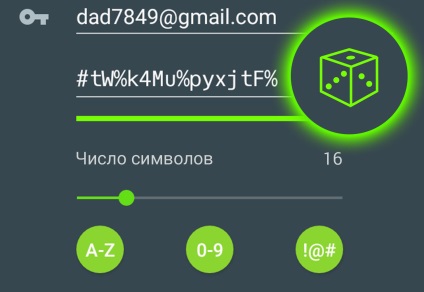
automatikus indítás
Az automatikus indítás funkció lehetővé teszi, hogy adja meg a helyszínen elhagyása nélkül Keeper alkalmazást.
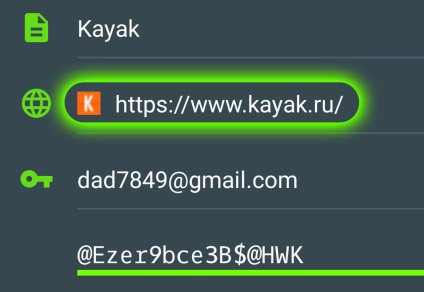
KeeperFill
KeeperFill megkönnyíti az automatikusan be adatokat, és jelszavak Android alkalmazások és böngészők.
Ahhoz, hogy ezt a funkciót, lépjen be a „Beállítások” a kapus, és kapcsolja KeeperFill. Ezután meg kell adnunk, hogy menjen egy sor vizsgálatnak Android rendszer beállításait, ahol meg kell találni KeeperFill és biztosítsa a szükséges jogokat. Ezután használhatja KeeperFill.
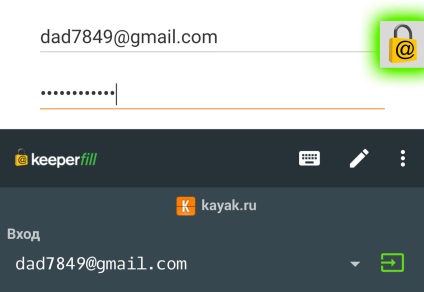
Használata KeeperFill meglévő rekord
1. Érintse meg a beviteli mezőben az alkalmazás vagy a webhely, ahová belépni. A jobb oldalon a képernyő jelenjen meg Keeper lakatot. Ha úgy tűnik, érintse meg a megnyitni KeeperFill. Ha még nem lépett be a Keeper, akkor a program kérni fogja, hogy ezt a mester jelszót, vagy ujjlenyomat.
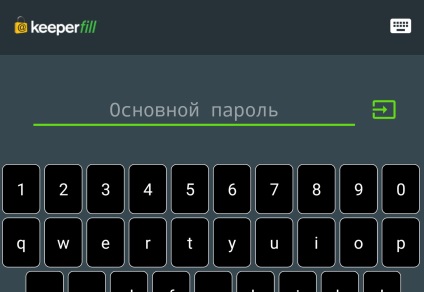
2. Ha a Keeper ikon nem jelenik meg, érintse meg a billentyűzet kapcsoló a képernyőn, vagy az értesítési területen. Akkor változik a billentyűzet képernyőn válassza KeeperFill a listából.
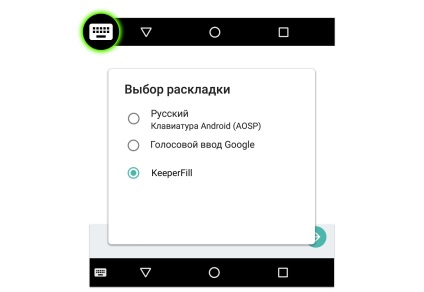
Miután belépett a Keeper jelenik meg, adja meg az adatokat az alkalmazásban, és az internetes oldalakon. Érintsd meg a megfelelő beviteli mezőben, majd kattintson töltse gombot ().
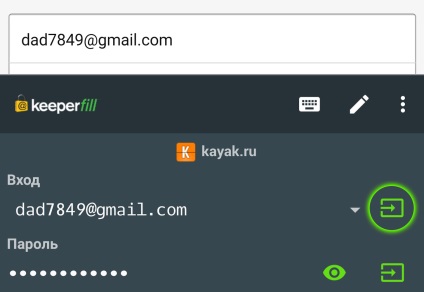
Segítségével KeeperFill hogy hozzon létre egy rekordot
1. Ha KeeperFill nem ismeri fel az alkalmazás vagy weboldal, ahol akarsz menni, KeeperFill fogja kérdezni, ha szeretné menteni a hitelesítő adatokat. Megérinti az „Igen”, hogy mentse az új bejegyzést a boltban, vagy válassza a „Hozzáadás a meglévő”, ha szeretné kapcsolni a webhely vagy alkalmazás rekordot, már rendelkezésre állnak a boltban.
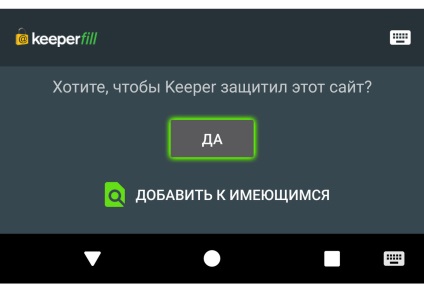
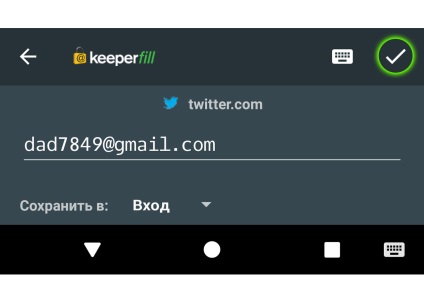
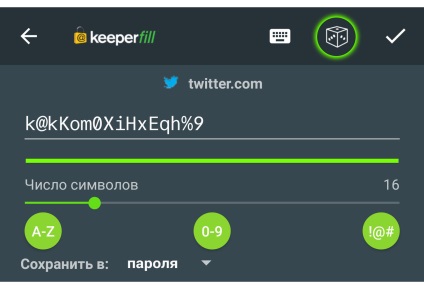
Megosztott hozzáférést bejegyzések
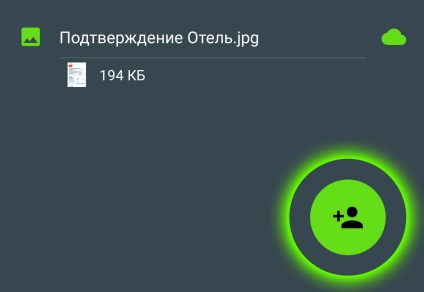
Ön is létrehozhat egy megosztott mappa. Megosztott mappák segítségével megoszthatja bármennyi e nyilvántartásokban szereplő más felhasználóknak Keeper. Ahhoz, hogy hozzon létre egy megosztott mappát:
1. Érintse meg a „General” fülön.
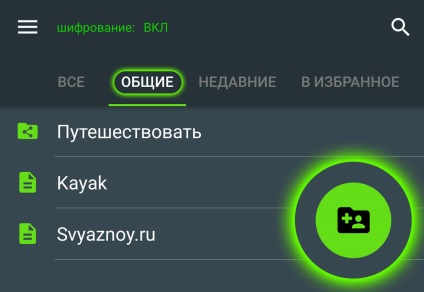
2. Érintse meg a "New Public Folder".
3. neve a megosztott mappát.
4. Válassza ki a felvétel hozzá kell adni a megosztott mappát. Minden bejegyzés is tulajdonítható, hogy módosítsa jogosultságokat és a hozzáférést.
6. Kattintson a „Mentés” gombra.
Megjegyzés. A fiókok megosztása csak a tulajdonosok a fizetett változat a labdát.
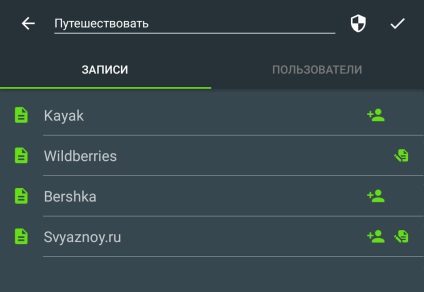
Keeper biztonságos fájl tárolására
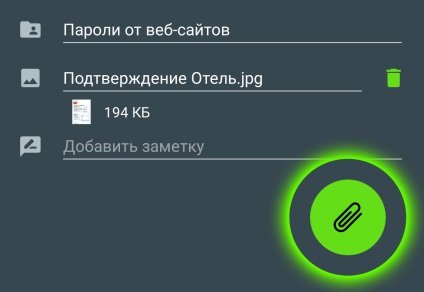
emlékek
Biztonságosan tárolhatja a személyes és fizetési információk az adattárban Keeper. Gyorsan átvizsgálja és adatokat küldeni a hitel- és betéti kártyák, hogy automatikusan töltse ki formák vásárlások az interneten keresztül.
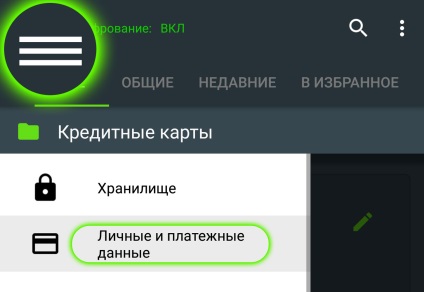
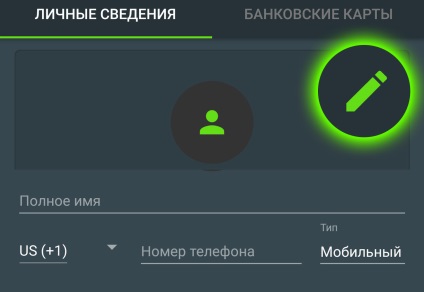
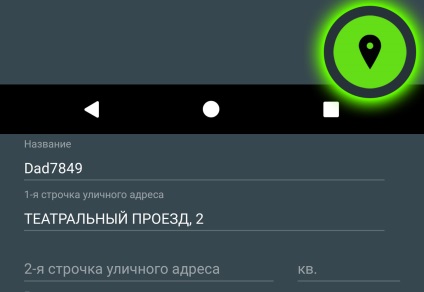
3. Add hozzá a fizetési kártyával, menjen a "Payment Card", majd kattintson a Hozzáadás gombra kártya. Bejegyzés hívása a fizetési kártya, kézzel írja, vagy ellenőrzi a kártya adatait.
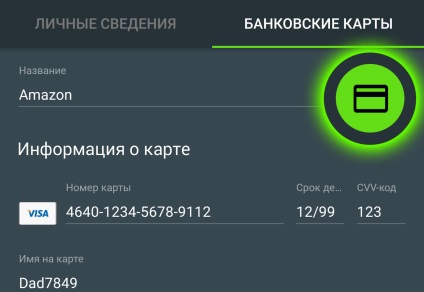
4. Miután hozzáadta a térkép adatait kattintson a „+” és adja meg a számlázási adatait. Ha kész, kattintson a négyzetet.
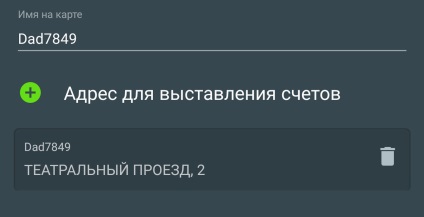
5. Keeper Browser Autofill - Érintse meg bármely területén formájában Keeper böngésző, ahol szeretné, hogy automatikusan adja meg a számlázási adatait, majd nyomja meg a gombot a fizetési kártya.
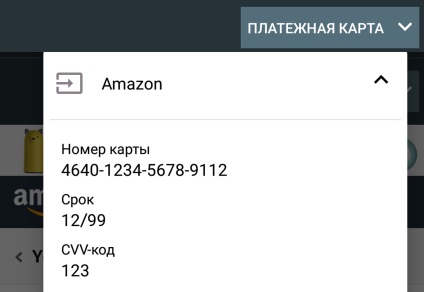
6. KeeperFill - érintse meg bármelyik űrlapmezőket bármilyen alkalmazást, amely automatikusan szeretné adja meg számlázási adatait KeeperFill, majd kattintson a lakat ikonra Keeper.
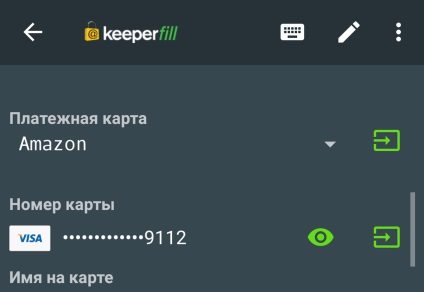
A szinkronizálás interneten keresztül
Keeper átvinni az adatokat más számítógépek és ustroyandroid_qsg_stva és szinkronizálja őket ott, használja a képernyő szinkronizálás az interneten keresztül.